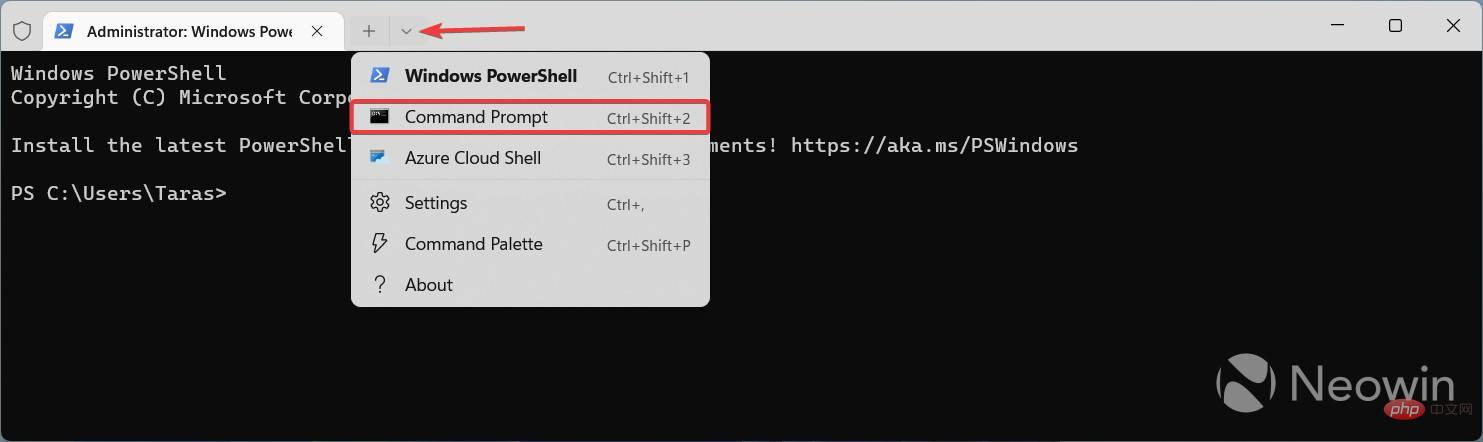如何恢复 Windows 11 中的旧搜索按钮?
- 从 GitHub下载 Vivetool 应用程序。它是我们经常使用的第三方程序,用于启用或禁用 Windows 11 中的各种功能。虽然我们从未遇到过 Vivetool 的任何问题(除了一些未公布的功能可能导致的稳定性问题),但您应该始终注意使用的潜在风险用于修补您的计算机的第三方软件。
- 将下载的存档解压缩到方便且易于定位的文件夹中。您必须在命令提示符中导航到该文件夹,因此请选择一个简短的位置。
- 右键单击“开始”菜单并选择“ Windows 终端(管理员) ” 。
- 通过按Ctrl + Shift + 2或从选项卡条上的下拉菜单中选择它,将 Windows 终端切换到命令提示符配置文件。
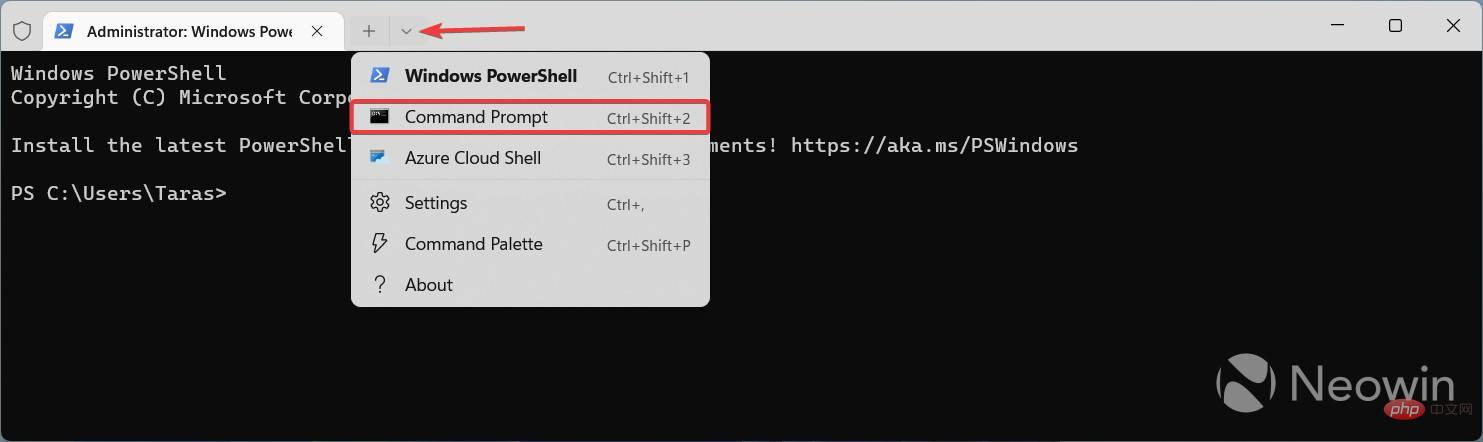
-
使用CD命令导航到包含提取的 ViveTool 文件的文件夹。例如,CD C:\Vive。
- 键入vivetool /disable /id:42038001并按Enter 键。
- 关闭 Windows 终端并重新启动计算机。
- 享受没有奇怪按钮和假搜索框的任务栏。
以上是如何恢复 Windows 11 22H2 中的旧搜索按钮?的详细内容。更多信息请关注PHP中文网其他相关文章!